Hvordan endre brukernavnet ditt på Fortnite

På grunn av sin enorme popularitet er det mange som prøver Fortnite bare for å se hva alt oppstyret handler om. De lager en konto, legger inn et tullete brukernavn, og begynner deretter å spille uten å forvente for mye fra spillet. Hvis de vil fortsette å spille, angrer de imidlertid ofte navnet som de opprinnelig valgte. Andre vil bare endre et brukernavn som de nå anser som kjedelige.
I denne artikkelen vil vi vise deg hvordan du endrer brukernavnet ditt på Fortnite for alle plattformer.
Hvordan endre brukernavnet ditt for Fortnite på en Android -enhet
Hvis du bruker mobilversjonen av Fortnite, er det å endre brukernavnet en enkel prosess. Siden selve spillet ikke har et dedikert nettsted, og er avhengig av Epic Games webside for alle innstillinger, må du endre det der. For å gjøre det, følg disse instruksjonene:
- Åpne den mobile nettleseren du velger og gå til Fortnite -siden.
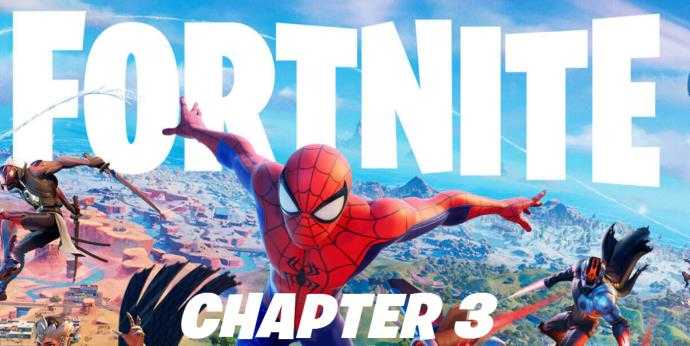
- Hvis du ikke har logget deg på kontoen din, kan du gjøre det nå. Hvis du allerede er logget på, hopp til trinn 7. Ellers kan du logge på ved å tappe på Three Lines -ikonet øverst til høyre på skjermen. Trykk på Logg inn.
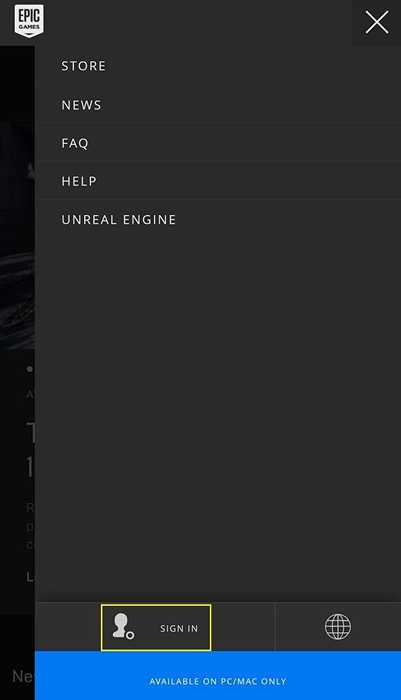
- Trykk på ikonet for ønsket påloggingsmetode.
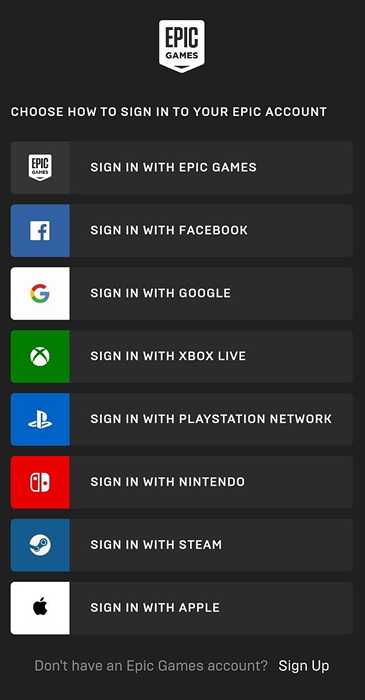
- Skriv inn brukernavnet og passordet ditt, og trykk deretter på Logg inn nå.
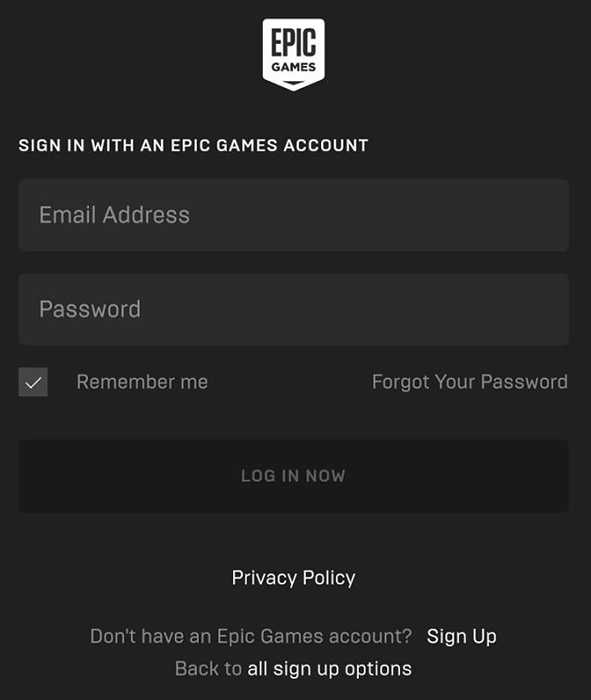
- Når du er logget på, vil du være tilbake på hjemmesiden. Trykk på Three Lines -ikonet øverst til høyre på skjermen, og trykk deretter på brukernavnet ditt.
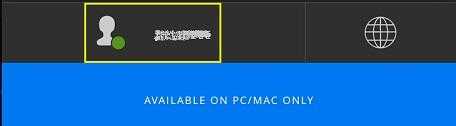
- På menyen som vises, trykk på Regnskap.
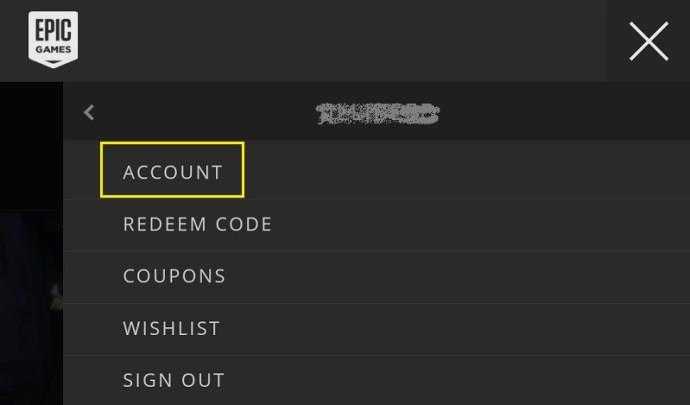
- Bla ned til Kontoinnstillinger. Du vil se visningsnavnet ditt GRAED OUT. Trykk på redigere knapp til høyre for det. Det er den blå blyantknappen.
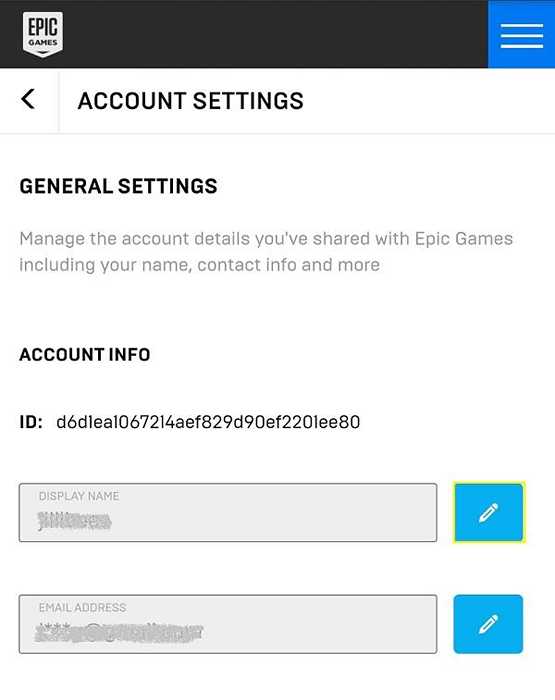
- Skriv inn ønsket brukernavn, og skriv det inn igjen i tekstboksen for å bekrefte navnet. Trykk deretter på Bekrefte.
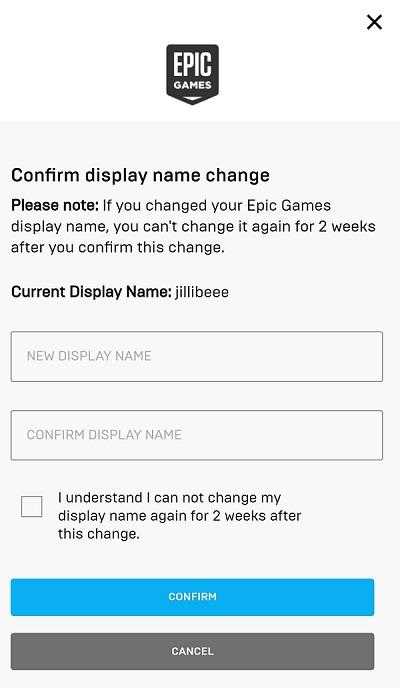
- Ditt visningsnavnet skal nå endres. Du kan navigere ut av denne skjermen og fortsette å spille.
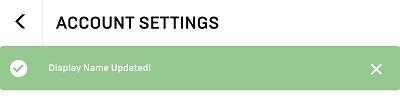
Hvordan endre brukernavnet ditt for Fortnite på en iPhone
Endring av brukernavn på en mobil er ikke plattformavhengig, da endringen skjer på siden Epic Games Accounts og ikke på appen. For å endre brukernavnet ditt på en iPhone, følg instruksjonene gitt ovenfor. De er en og samme. Den eneste forskjellen er at du bruker Safari i stedet for en annen nettleser.
Hvordan endre brukernavnet ditt for Fortnite på en Xbox One
For konsollbrukere er ikke visningsnavnene deres knyttet til sin episke spillkonto. I stedet er de avhengige av konsolltjenesteleverandørene. For Xbox One betyr dette at Fortnite -visningsnavnet ditt er bundet til Xbox Gamertag. Det skal bemerkes at å endre Xbox Gamertag endrer den for alle spill, ikke bare Fortnite. For å gjøre det, følg disse trinnene:
- Bruk kontrolleren din, hold nede Xbox -knappen.
- Navigere til Profil og system, Velg deretter din eksisterende gamertag.
- Velge Min profil.
- Plukke ut Tilpasse profil.
- Under Velg ny gamertag Tab, skriv inn den nye gamertagen du vil bruke. Alternativt kan du velge en av de foreslåtte gamertags gitt. Du kan velge flere forslag hvis du vil se et annet sett med foreslåtte brukernavn.
- Plukke ut Sjekk tilgjengelighet for å se om gamertag allerede er tatt. Hvis det er, velg et annet navn, eller rediger det slik at det blir unikt. Hvis det ikke blir brukt av noen andre, må du bekrefte valget ditt.
- Du kan nå navigere ut av systemets skjerm.
Endre gamertag ved hjelp av en nettleser
- Åpne Microsoft -kontoen din på nettleseren din.
- Klikk på brukernavnet ditt.
- Bla ned og klikk på Gå til Xbox -profilen din.
- Klikk på Tilpasse profil.
- Klikk på Endre gamertag Ikon til høyre for gamertagen din.
- Alternativt kan du fortsette direkte til endring av gamertag -skjermen ved å klikke på denne lenken.
- Skriv inn den nye gamertagen din, og klikk deretter på Sjekk tilgjengelighet. Hvis det ikke er det, kan du endre det til du får en. Ellers, klikk på Endre gamertag.
- Gamertagen din skal nå endres.
Hvordan endre brukernavnet ditt for Fortnite på en PS4
I likhet med Xbox, er PlayStation 4 avhengig av PSN -navnet som spillets brukernavn. Hvis du vil endre det i Fortnite, må du endre PSN -navnet. Husk at dette endrer det for alle andre spill på PlayStation Network også. Slik gjør det:
- På hjemmesiden til din PS4, naviger til Innstillinger.
- Velge Kontoadministrasjon fra menyen.
- Plukke ut Kontoinformasjon.
- Bla nedover og velg deretter Profil.
- Velg en online ID.
- Klikk Jeg aksepterer på vinduet som vises. Husk at du endrer navnet for hele PSN -kontoen din. Ethvert annet spill hvis progresjon er bundet til den IDen kan ha sine poster tørket. Hvis du har det bra med dette, klikker du på Fortsette.
- Du vil kunne oppgi den nye online -ID -en din her. Du kan gjøre dette nå eller velge et av forslagene til høyre. Hvis du vil se flere forslag, klikker du på Forfriske.
- Når du har skrevet inn den nye online -ID -en din, klikker du på Bekrefte. Hvis IDen ikke er tilgjengelig, må du oppgi en ny til du finner en som ikke er i bruk.
- Naviger ut av denne skjermen. Navnet ditt skal nå blitt endret.
Endre online -ID i en nettleser
- Åpne PlayStation Network -kontoen din. Velg PSN -profil fra menyen.
- Klikk på Rediger -knappen ved siden av din online ID.
- Skriv inn ønsket online ID eller velg mellom de gitte forslagene.
- Følg spørsmålene som vises. Når du har endret online -ID -en din, klikker du på Bekreft.
Hvordan endre brukernavnet ditt for Fortnite på Windows eller Mac
Å endre visningsnavnet på en PC eller Mac er ganske likt, ettersom endringen gjøres gjennom nettstedet Epic Games.
- Fortsett til nettstedet Epic Games ved hjelp av nettleseren du ønsker.

- Hold over brukernavnet ditt. Det ligger øverst til høyre på nettsiden. På menyen som vises, klikker du på Regnskap.
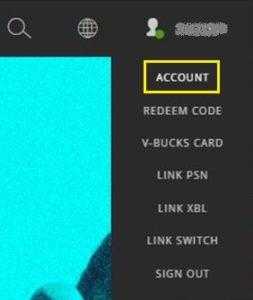
- På Generaler Tab, du finner din Visningsnavn under Kontoinformasjon. Klikk på Redigere knapp ved siden av.
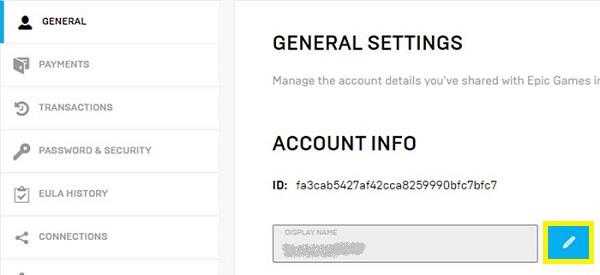
- På vinduet som vises, skriv inn det nye Visningsnavn, Klikk deretter på Bekrefte.
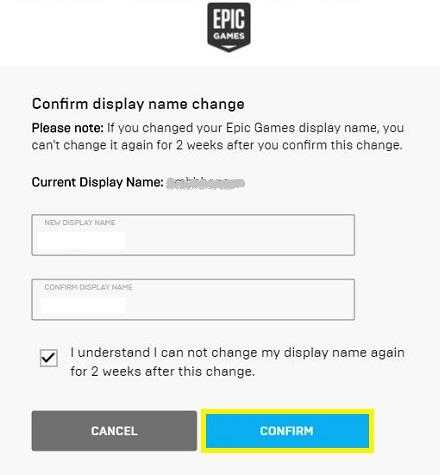
- Din Visningsnavn skal nå endres. Du kan nå lukke nettstedet.
Hvordan endre brukernavnet ditt for Fortnite på en Nintendo -bryter
Fortnite på Nintendo Switch bruker også Epic Games -kontoenavn. For å endre det, må du besøke nettstedet Epic Games. Du kan gjøre dette ved å få tilgang til siden via en PC eller Mac eller til og med mobilenheten din. Når du har åpnet nettstedet, følg trinnene som er skissert ovenfor for å endre brukernavn via en PC.
Oppgradering av konsollkontoer til full episke spillkonto
Hvis du spiller Fortnite på konsollen eller på flere plattformer og ikke har registrert deg med Epic Games, kan det være lurt å vurdere å oppgradere til en full konto. Dette lar deg overføre progresjon fra en konsoll til en annen. Ettersom Fortnite tilbyr crossplay -kompatibilitet, kan dette være en god idé. Å gjøre dette:
- Fortsett med nettleseren på nettstedet til Epic Games.
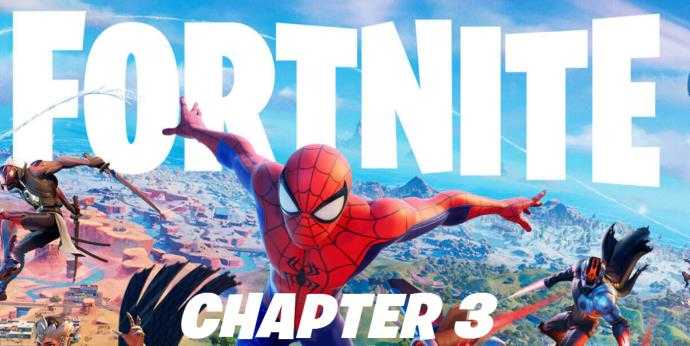
- Forsikre deg om at du for øyeblikket er meldt ut. Hvis ikke, logg ut nå.
- På øverste høyre side av skjermen, klikk på Logg inn.
- Velg ikonet til plattformen du har en konto på, enten Xbox eller PSN. Hvis du har en Nintendo -bryter, kan dette også velges.
- Du blir omdirigert til plattformens konto. Skriv inn legitimasjonen din. Når du er ferdig, blir du omdirigert tilbake til episke spill. Merk at hvis du ikke blir brakt tilbake til Epic Games, betyr dette at denne kontoen ikke har noen progresjonsdata. Sjekk igjen hvis du har signert på riktig konto.
- Skriv inn detaljene som kreves, og klikk deretter på Opprett konto.
Ytterligere vanlige spørsmål
Her er noen av de oftere stilte spørsmålene angående Fortnite -brukernavn:
1. Endrer ditt Fortnite -brukernavn gratis?
Svaret på dette avhenger av hvilken plattform du bruker. Hvis du bruker mobilversjonen, Android eller iOS, er den helt gratis. Dette gjelder også for Nintendo Switch -versjonen. PC -versjonen tilbyr også en gratis navneendring. Fordi redigering av brukernavnet ditt er knyttet til episke spill, trenger du ikke å betale for noen ekstra visningsnavnendringer du gjør.
Det samme er ikke sant hvis du bruker konsollversjonene for Xbox og PS4. Redigering av kontonavnet ditt vil bare være gratis hvis du endrer gamertag eller PSN -navn for første gang. Eventuelle tilleggsendringer må betales for. Både Xbox og PlayStation -avgifter for ytterligere redigeringer etter den første. Hver endring koster for øyeblikket $ 10.00 per redigering på begge plattformene.
2. Hvor ofte kan du endre Fortnite -brukernavnet?
Hvis du endrer brukernavnet ditt ved hjelp av Epic Games -kontoen, kan du gjøre det en gang annenhver uke. Dette betyr at hvis du bruker Android, iOS, Nintendo Switch eller PC, må du vente to uker etter hver endring.
Som PlayStation og Xbox betaler brukere for endringer i kontoenavn, kan de gjøre det så ofte de vil.
Endre Fortnite brukernavn
Det kan være flere grunner til at noen ønsker å endre brukernavnet sitt på Fortnite. Det er de som ønsker å endre brukernavn som er tenkt på flua eller vil ha en ny fordi den gamle har blitt foreldet. Å gjøre det er en ganske enkel prosess, så lenge du vet trinnene for å følge.
Har du noen gang opplevd problemer med hvordan du endrer brukernavnet ditt på Fortnite? Har du brukt en metode som ikke er omtalt ovenfor? Del tankene dine i kommentarfeltet nedenfor.


